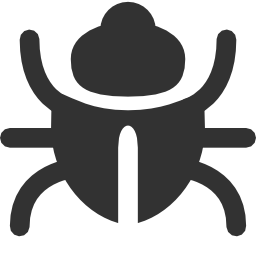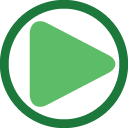AnyUnlock(苹果密码解锁工具)
v1.3.0 官方版大小:29.0 MB 更新:2024/12/22
类别:其他软件系统:WinAll
分类分类

大小:29.0 MB 更新:2024/12/22
类别:其他软件系统:WinAll
AnyUnlock是一款非常专业且优秀的苹果密码解锁工具,通过这款软件,可帮助用户快速将苹果密码进行解锁,当您忘记Apple
ID,当无法解锁屏幕时间密码,当不记得加密的iTunes备份的密码时,这些情况都可以使用这款软件解密苹果密码,无论遇到什么麻烦,使用该软件,可帮助您轻轻松松解锁Apple
ID和iPhone锁屏,且解锁成功率高,支持解锁所有类型的锁定屏幕,使用起来非常方便,即便您是新手,也能在短时间内快速掌握具体的操作方法,轻轻松松解锁苹果密码,欢迎有需要的用户下载体验
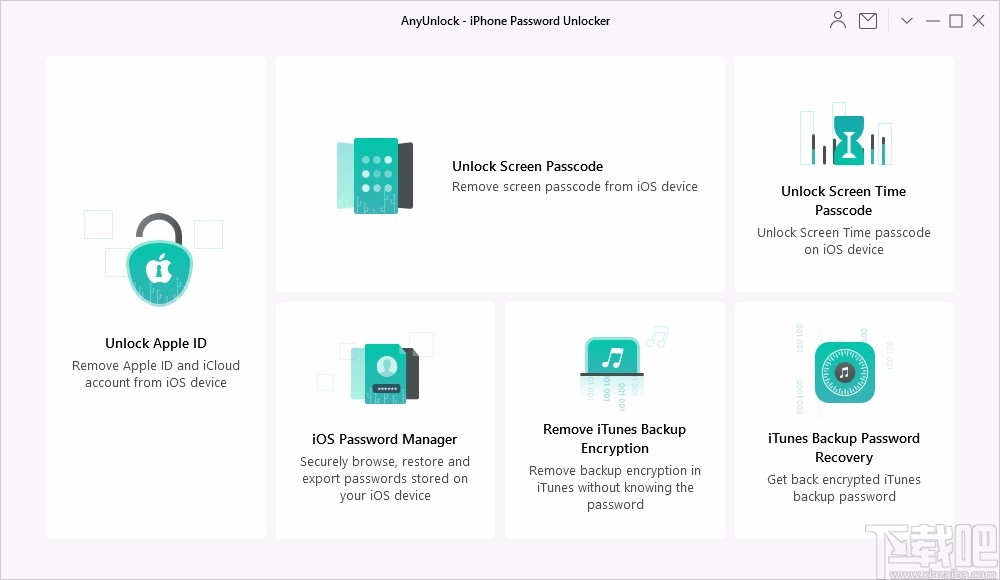
AnyUnlock软件是和谐Apple ID账号绕过iPhone密码的苹果密码解锁工具。成功率比较高,可以轻松解锁Apple ID和iPhone锁屏。这个有效的工具也可以用来解锁加密的iTunes备份和屏幕时间密码的情况下。虽然大多数技术需要用户有高水平的知识,解锁锁定的iPhone,AnyUnlock在几分钟内3个简单的步骤解锁。
AnyUnlock还可以帮助你在删除Apple ID激活锁. 这是超级有用的情况下,你已经失去了对你的苹果账户的访问权限,而没有删除Apple ID。
忘记了Apple ID密码?只需删除它!
您的iPhone与Apple ID相关联,但您只是忘记了密码?获取二手iPad,该iPad的上一个用户的Apple ID未知?别担心。只需单击几下,AnyUnlock即可删除Apple ID,无需输入密码。然后,您将可以尽情享受iPhone,iPad或iPod touch的乐趣。
在几分钟之内重新获得对锁定iPhone的访问权限
始终建议您设置iPhone屏幕密码以保护您的个人信息。但是,如果您忘记密码,那将成为一场灾难。现在,AnyUnlock可以帮助您摆脱此类麻烦。它无需输入密码即可绕过iPhone,iPad或iPod touch的锁定屏幕,并帮助您在几分钟内再次获得完全访问权限。
轻松解锁iPhone备份加密
创建加密的iPhone备份以防止隐私泄漏。但是,如果您忘记了密码怎么办?然后,您将无法从备份中还原内容。另外,您无法在iTunes或Finder中关闭备份加密。为了使您免于这些麻烦,AnyUnlock会恢复您的iTunes备份密码,并在需要时也删除备份加密。
删除屏幕时间密码而不会丢失重要数据
设置“屏幕时间”密码以限制您或孩子的iPhone / iPad / iPod touch上应用程序的使用时间,但不幸的是忘记了吗?更糟糕的是,您必须通过擦除设备来删除忘记的密码?让AnyUnlock为您解决此问题。轻按一下即可安全摆脱“屏幕时间/限制”密码,同时保持照片,消息和其他重要数据的完整性。
您的密码始终在您的控制之下
换一个新的iPhone,花很长时间重新下载应用程序,但是当您想登录自己的帐户时,只是忘记了密码。无论您尝试多少次,都只会显示密码错误。烦人吧?不必再忍受这些讨厌的情况了。使用AnyUnlock,您可以查找,查看和导出保存在iOS设备上的各种密码。有了所有密码,您再也不会丢失它们。
一键解锁所有类型的密码
iPhone提供了多种类型的密码供您选择:4位或6位数字代码,自定义数字代码,自定义字母数字代码,Touch ID或Face ID。无论您的密码是哪种类型,AnyUnlock都可以通过一次单击为您解锁。
将您从陷入困境中解救出来
有很多原因可能会使您无法使用iPhone。您可能会忘记长时间未使用的iPhone的密码。由于几次尝试失败,iPhone被禁用。获取具有未知屏幕密码的二手iPhone。人脸ID或触摸ID无缘无故工作。或者,您只是无法在破裂的屏幕上输入密码。不用担心 AnyUnlock可以立即将您从这些麻烦中解救出来。
找回忘记的iPhone备份密码
需要从备份中恢复iPhone,但是它已经加密了,而您只是不幸地忘记了密码?或者,您甚至可能不知道何时,由谁设置密码以及密码。我们知道这是多么令人沮丧。因此,AnyUnlock采用先进技术设计,可以尽一切努力为您恢复密码。不会损坏您的备份文件或内部数据。因此,您可以顺利地继续还原。
在不输入密码的情况下关闭备份加密
您已决定不再进行加密的iPhone备份,因此将其关闭-哦,不!密码是什么?你不记得了!或者,出于未知原因,“加密本地备份”选项为灰色。那没办法禁用备份加密吗?当然可以。只需单击一下,AnyUnlock就会为您删除备份加密,无论它在iTunes还是Finder中。
屏幕时间密码或限制密码?都覆盖
无论您使用的是“屏幕时间”密码还是旧的“限制”密码,AnyUnlock都可以处理它们。它可以直接删除“屏幕时间”密码,也可以为您恢复“限制”密码。无论哪种方式,您都可以不受限制,并且可以再次使用自己的应用程序。
密码被删除,所有重要数据保持不变
在iOS 13.4或更高版本上,您可以使用Apple ID重置“屏幕时间”密码,而如果您不幸在iOS 13.4以下,则删除“屏幕时间/限制”密码的唯一方法是擦除所有内容和设置。这意味着您将必须丢失设备上的所有重要数据,例如照片,消息,联系人等。现在,AnyUnlock提供了一种删除屏幕时间/限制密码的方法,无论所有iOS版本如何,所有重要数据均保持不变您的设备正在运行。
解锁Apple ID
作为一种身份验证方法,Apple ID用于iPhone,iPad,Mac和其他Apple设备。当使用Apple ID登录到Apple设备时,该设备将自动使用与Apple ID相关联的设置。这说明了Apple ID对Apple设备的重要性。但是,如果您忘记了与iOS设备关联的Apple ID和密码,则可能会遇到困难,例如从App Store下载应用程序,从Music应用程序购买音乐,创建新的iCloud帐户或在iOS设备上登录新帐户等等。上。不用担心,我们的AnyUnlock-解锁Apple ID功能将帮助您解决所有这些问题。请善用以下指南以充分利用AnyUnlock。
第1步:准备工作。
执行以下操作:
在计算机上启动AnyUnlock,然后选择“解锁Apple ID”选项
使用USB电缆将iOS设备连接到计算机
启动AnyUnlock并选择“解锁Apple ID”功能以开始使用。
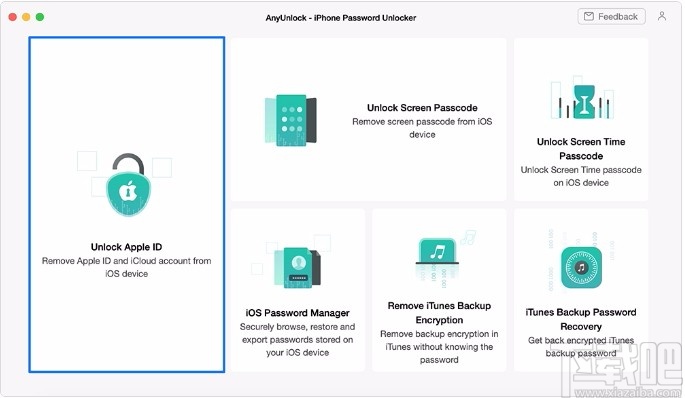
1.不支持在打开“查找我的iPhone”的情况下运行iOS 12或更高版本的设备来解锁Apple ID。
2.如果关闭“查找我的iPhone”,则支持所有设备解锁而不会丢失数据。
3.如果“查找我的iPhone”已打开:
运行iOS 10.2至iOS 11.4的设备不会丢失任何数据。
在iOS 10.2以下运行的设备将丢失所有数据。
当前不支持运行iOS 12.0和更高版本的设备解锁。
将iOS设备连接到计算机后,AnyUnlock将自动检测您的设备。如果您未将iOS设备连接到计算机或未识别iOS设备,则该按钮将不会显示,并且您将看到“请将iOS设备连接到计算机”界面。
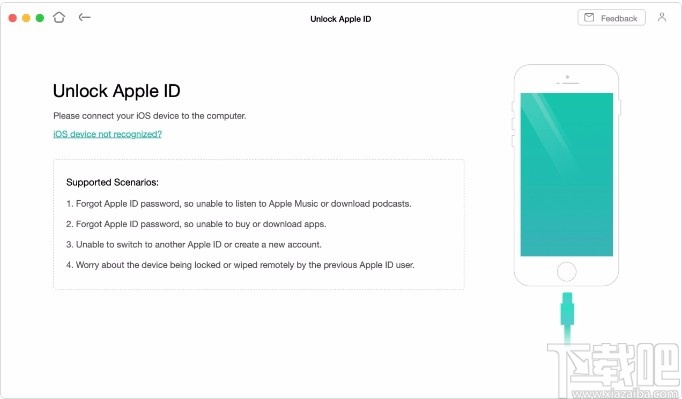
检测到您的iOS设备后,将显示以下界面。
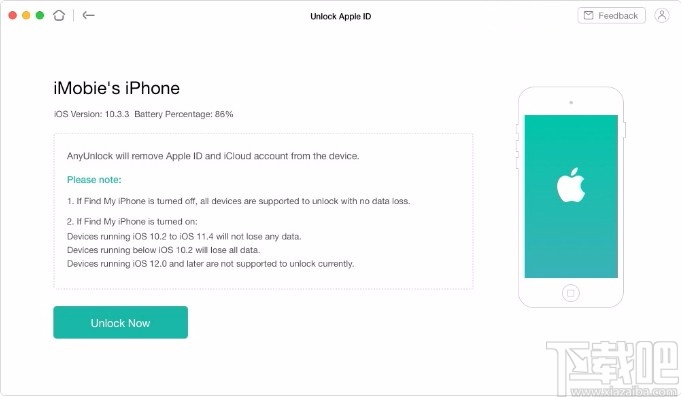
如果AnyUnlock无法识别您的iOS设备,则可以按照以下疑难解答步骤尝试解决此问题:
①请下载最新版本的AnyUnlock。
②检查USB电缆是否松动。如果是,请重新连接。如果USB电缆断开,请尝试新的电缆。
③重新安装iTunes。
④请以管理员帐户登录计算机。
⑤如果问题仍然存在,请联系我们的 支持团队 进行进一步诊断。
第2步:解锁。
执行以下操作:
点击
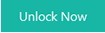
按钮
等待删除Apple ID的过程
删除完成
单击“立即解锁”按钮以解锁关联的iOS设备的Apple ID和iCloud帐户。
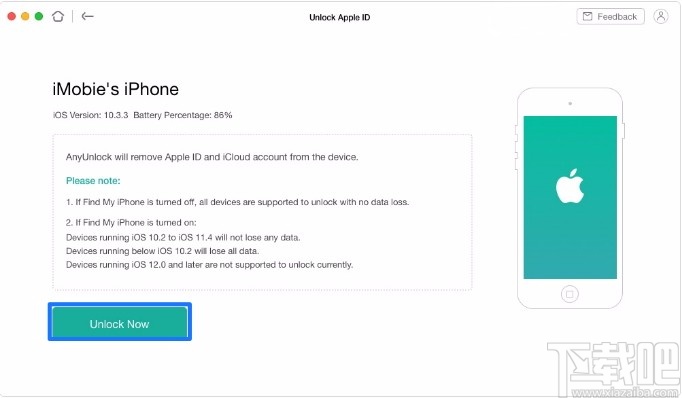
AnyUnlock将自动删除Apple ID。重新启动设备之前,请勿断开设备的连接。同时,请不要在此过程中退出AnyUnlock。
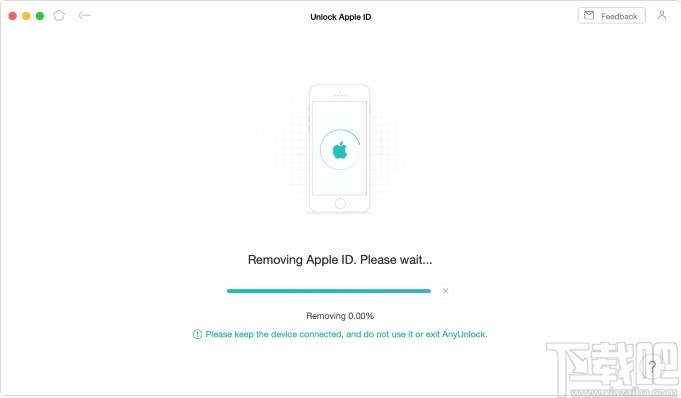
删除过程完成后,您将看到如下界面。要返回上一页,您可以单击

按钮。如果要返回首页,请单击

按钮。 请不要擦除设备上的所有内容和设置,也不要使用iTunes恢复设备。因为在擦除或还原设备后,重新启动后才需要使用原始的Apple ID来激活设备,并且无法使用该软件再次删除Apple ID!
解锁屏幕密码
为iOS设备设置密码是一种防止隐私泄露的安全方法。但是,如果您忘记了iOS设备的屏幕密码,那将是一件非常麻烦的事情。AnyUnlock是一种易于使用的工具,旨在解锁屏幕密码。请遵循详细指南,以充分利用AnyUnlock。
支持的iOS屏幕密码类型
4位和6位密码,Touch ID,Face ID
第1步:准备工作。
执行以下操作:
在计算机上启动AnyUnlock
选择解锁屏幕密码选项
一旦启动AnyUnlock,将显示以下界面。请直接选择解锁屏幕密码选项。
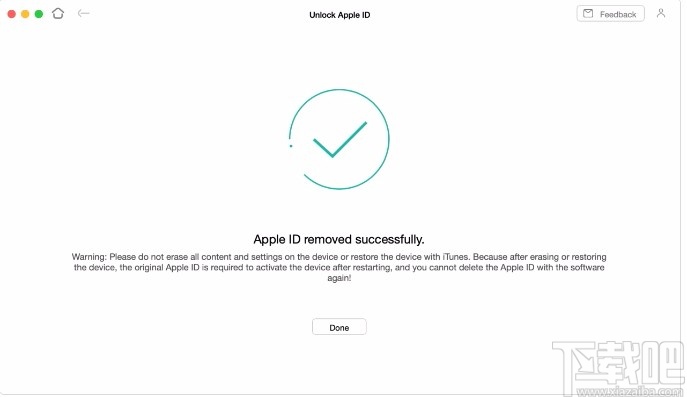
1.解锁屏幕密码后,所有设备数据将被删除,iOS系统将更新为设备支持的最新iOS版本。
2.如果设备上的“查找我的iPhone”已打开,则在删除密码后,您需要输入iCloud帐户和密码来设置设备。
第2步:正在下载。
执行以下操作:
单击
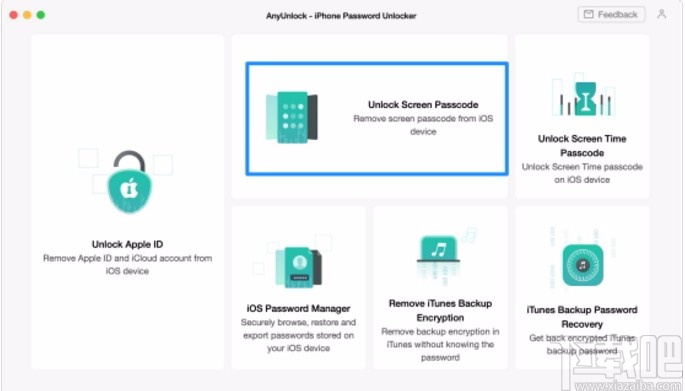
按钮并选择设备型号选项
使用USB电缆将iOS设备连接到计算机
进入恢复模式-下载匹配的固件
如果无法识别您的设备,请按照界面上的步骤操作,以使设备进入恢复模式。进入恢复模式后,将显示以下界面。请为您的设备选择匹配的信息,然后单击
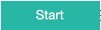
按钮以下载固件。
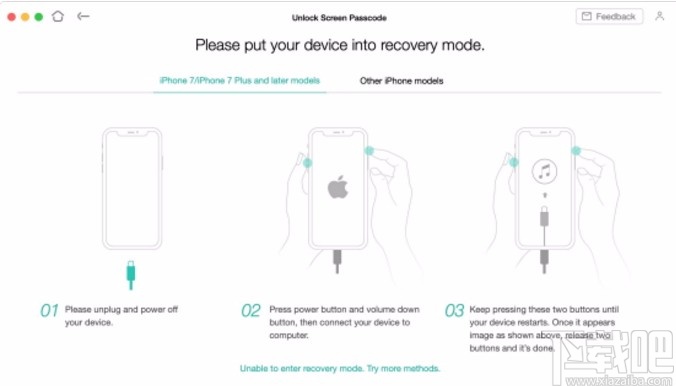
下载该软件包需要几分钟,因此请耐心等待。同时,请确保互联网连接稳定。
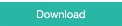
第三步:解锁。
执行以下操作:
点击
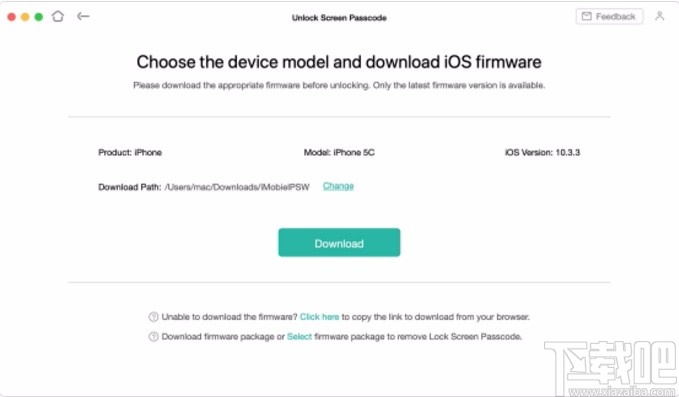
按钮
等待删除锁屏密码过程
单击
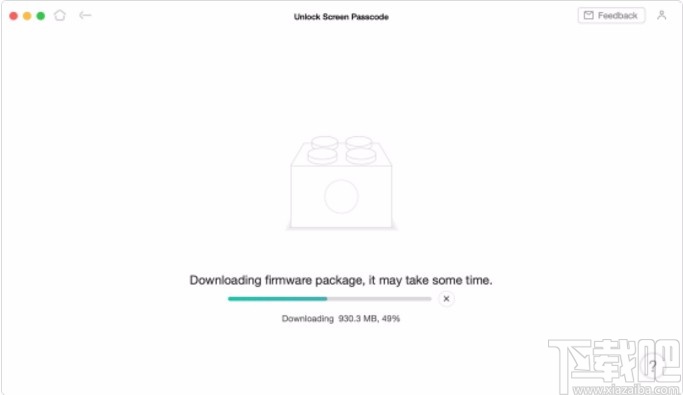
选项后,AnyUnlock将自动解锁屏幕密码。重新启动设备之前,请勿断开设备的连接。
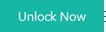
恢复过程完成后,将显示以下“成功删除屏幕密码”界面,单击返回
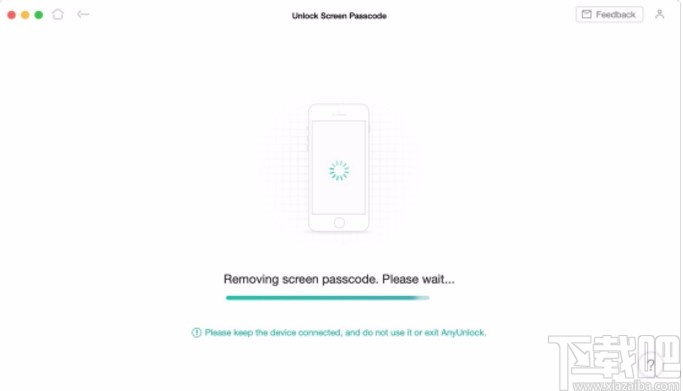
按钮,返回上一界面,单击按钮返回主界面

。
解锁屏幕时间密码
屏幕时间(在iOS 12下也称为限制)使您可以清楚地了解和分析您和家人在使用iOS设备上花费的时间。屏幕时间用于比较您上周花费的时间,可以根据需要进行调整。时间管理功能强大吗?如果需要,您还可以设置使用限制。但是,如果您忘记了“屏幕时间”密码,则无法访问某些应用程序。在这里,AnyUnlock可以帮助您轻松快速地解锁此类密码。请参考以下指南,以充分利用AnyUnlock。
第1步:准备工作。
执行以下操作:
在计算机上启动AnyUnlock
单击解锁屏幕时间密码选项
使用USB电缆将iOS设备连接到计算机
启动AnyUnlock后,请单击“解锁屏幕时间密码”选项。将iOS设备连接到计算机后,AnyUnlock将自动检测您的设备。如果您未将iOS设备连接到计算机或未检测到iOS设备,则会看到“无法识别iOS设备”界面。

检测到您的iOS设备后,将显示以下界面。
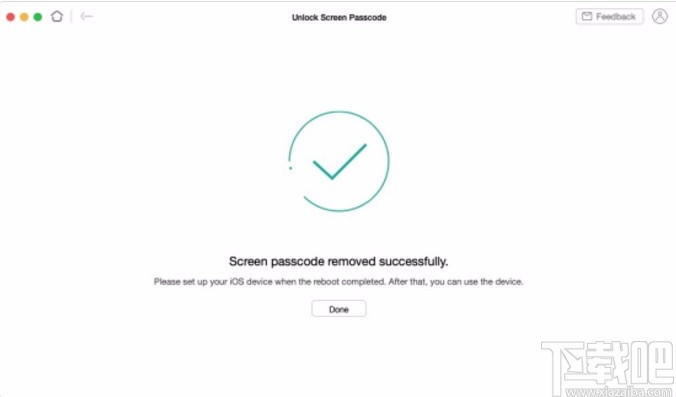
如果AnyUnlock无法识别您的iOS设备,则可以尝试执行以下 故障排除步骤来解决此问题。
第2步:分析。
执行以下操作:
点击
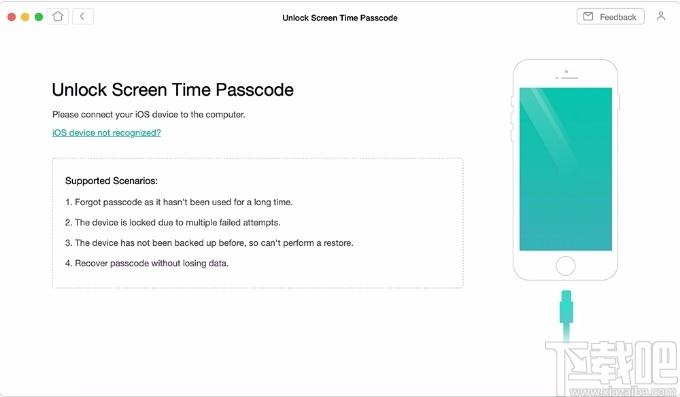
按钮
输入随机密码以进行加密备份
耐心等待分析过程
要恢复存储在iOS设备上的密码,我们的软件将从加密的备份中恢复密码。如果您尚未进行加密备份,
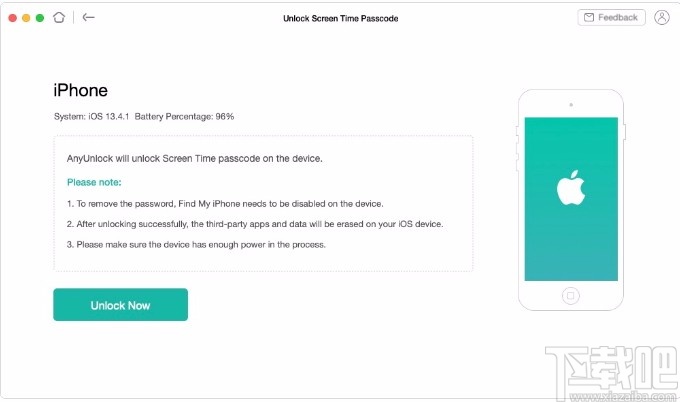
请单击按钮后,请输入随机密码以进行加密备份。
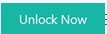
1.为了保护您的数据安全,在分析过程中会将设备数据加密到计算机中。
2.如果您之前有加密的备份,请输入密码,然后它将开始分析过程。
成功进行加密备份后,默认情况下,AnyUnlock将分析您的设备数据。同时,分析时间会根据设备上文件的大小和密码的复杂程度而有所不同。请保持耐心。
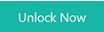
如果您的设备运行iOS 13及更高版本,则AnyUnlock会删除“屏幕时间”密码。如果您的设备运行下面的iOS 13,则AnyUnlock将恢复“屏幕时间”密码。
第三步:删除。
执行以下操作:
删除屏幕时间密码
分析过程完成后,屏幕将显示“成功删除屏幕时间密码”。如果要返回主界面,请单击
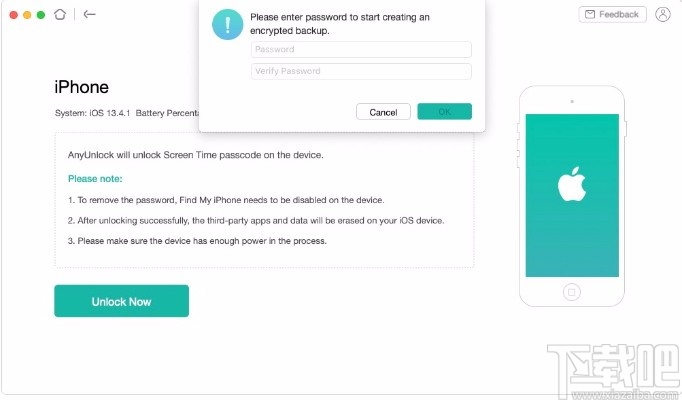
按钮。
iOS密码管理器
如今,我们不仅在iOS设备上保存了一个帐户和密码。因此,有时我们可能会忘记序列号,例如Wi-Fi密码,网站和应用程序登录帐户和密码,邮件帐户和信用卡信息。如果是这种情况,AnyUnlock可以帮助您找回它们。请遵循详细指南,以充分利用AnyUnlock。
支持的iOS密码类型
Wi-Fi帐户和密码,网站和应用程序登录帐户和密码,电子邮件帐户和密码,Apple ID,信用卡信息
第1步:准备工作。
执行以下操作:
在计算机上安装并启动AnyUnlock
选择“ iOS密码管理器”选项
使用USB电缆将iOS设备连接到计算机
启动AnyUnlock后,请直接选择iOS密码管理器选项。
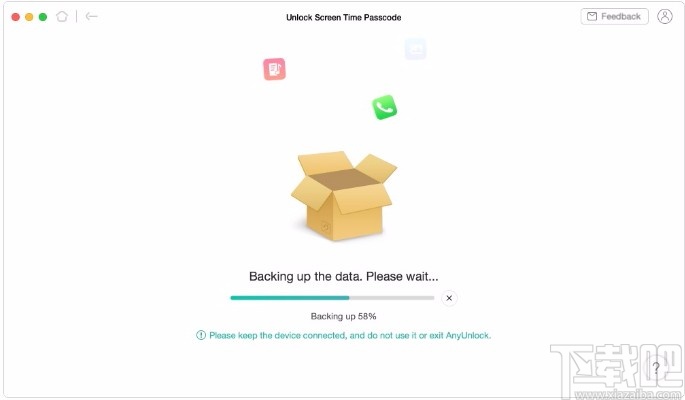
然后,请使用USB电缆将iOS设备连接到计算机。默认情况下,AnyUnlock将自动检测您的iOS设备。如果您未将iOS设备连接到计算机或未识别iOS设备,则会看到以下界面。

识别您的iOS设备后,将显示以下界面。
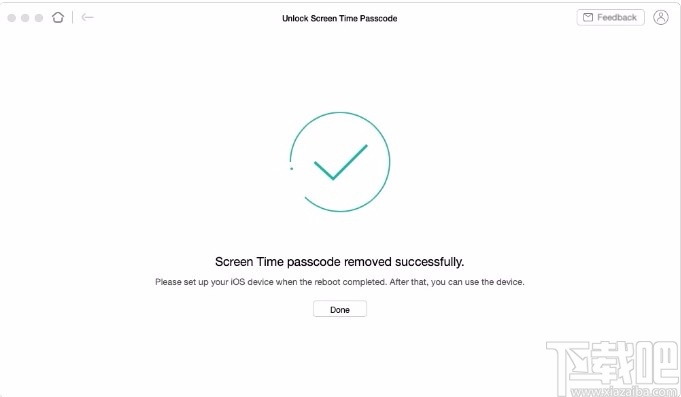
如果AnyUnlock无法识别您的iOS设备,则可以按照以下疑难解答步骤尝试解决此问题:
①请下载最新版本的AnyUnlock。
②检查USB电缆是否松动。如果是,请重新连接。如果USB电缆断开,请尝试新的电缆。
③重新安装iTunes。
④请以管理员帐户登录计算机。
⑤如果问题仍然存在,请联系我们的 支持团队 进行进一步诊断。
第2步:备份。
执行以下操作:
点击

按钮设置加密备份的密码,然后单击
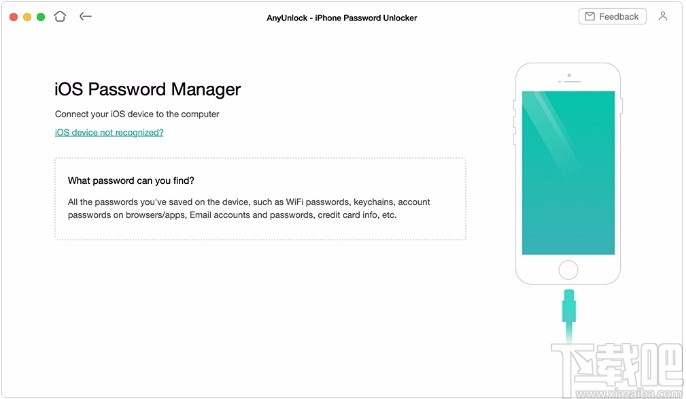
按钮
耐心等待备份过程
要恢复存储在iOS设备上的密码,我们的软件将从加密的备份中恢复密码。如果您尚未进行加密备份,请设置随机密码以进行加密备份。
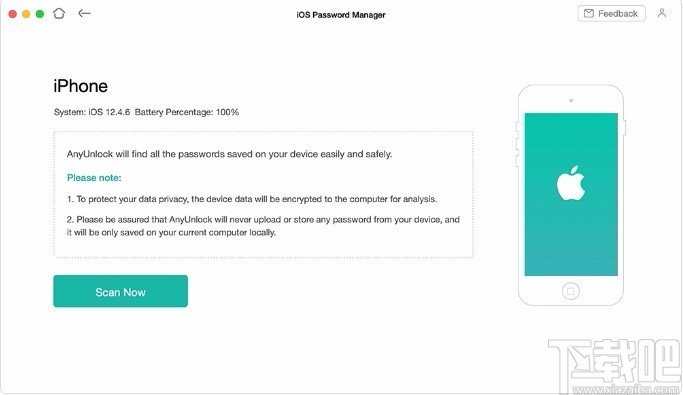
备份过程开始后,您将在下面看到此界面:

1.为了保护您的数据安全,在分析过程中会将设备数据加密到计算机中。
2.如果您之前有加密的备份,请输入密码,然后它将开始分析过程。
第三步:复苏。
执行以下操作:
查看和导出结果
完成备份过程后,您将看到所有Wi-Fi帐户和密码,网站和应用程序登录帐户和密码,电子邮件帐户和密码,Apple ID等。

您可以选择类别或特定项目以导出到计算机。
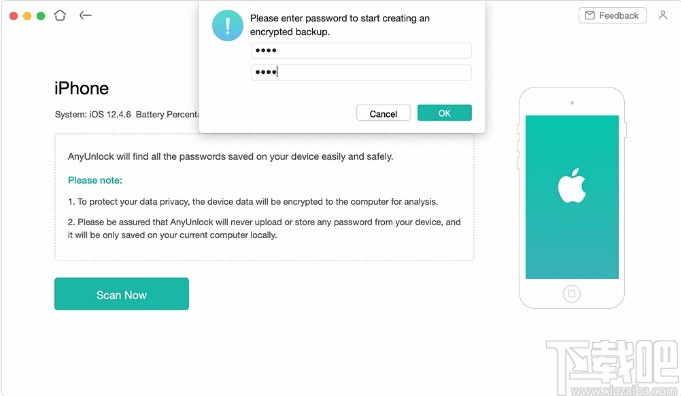
所有项目都将以CSV格式导出到您的计算机。然后,您可以将密码从计算机导入到相应的应用程序。
删除iTunes备份加密
为iTunes备份设置密码将保护您重要数据的隐私和安全。但是有时您可能会忘记iTunes备份密码,并且不想将来再加密iTunes备份。现在,我们的AnyUnlock提供了一种简便的方法,即使您不知道密码也可以帮助您删除iTunes备份加密。请善用以下指南以充分利用AnyUnlock。
第1步:准备工作。
执行以下操作:
在计算机上启动AnyUnlock
单击“删除iTunes备份加密”选项
使用USB电缆将iOS设备连接到计算机
单击“删除iTunes备份加密”选项后,AnyUnlock将自动识别您的设备。如果您的设备无法被我们的软件识别,您将看到如下界面。
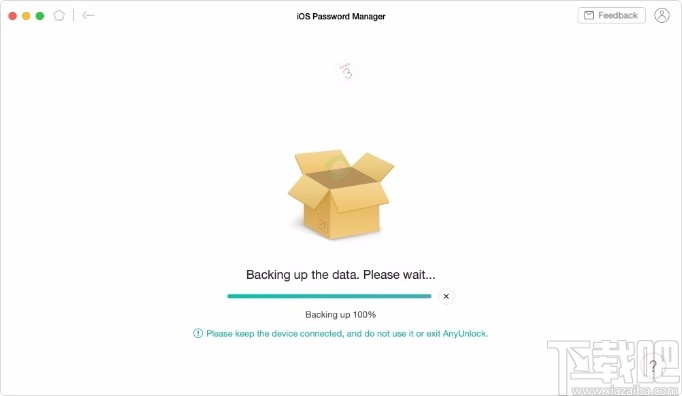
如果检测到您的设备,将显示以下界面。
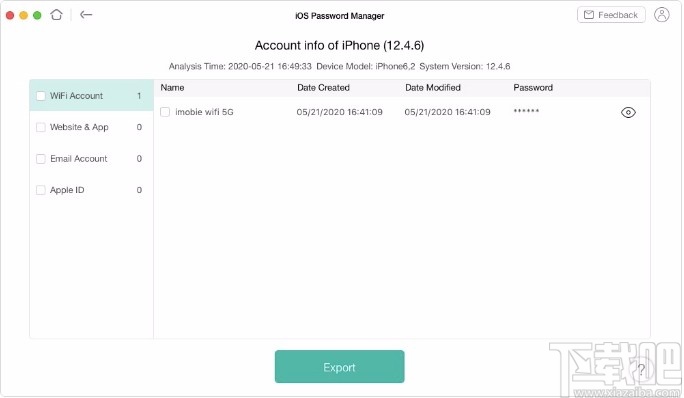
如果AnyUnlock无法识别您的iOS设备,则可以参考故障排除步骤来解决此问题。
第2步:正在移除。
执行以下操作:
单击
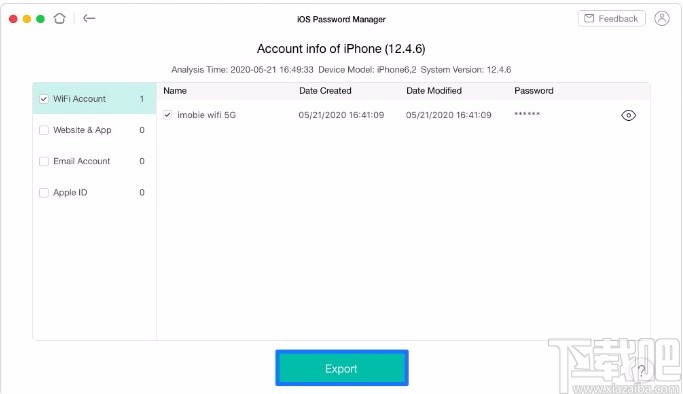
以开始删除过程单击
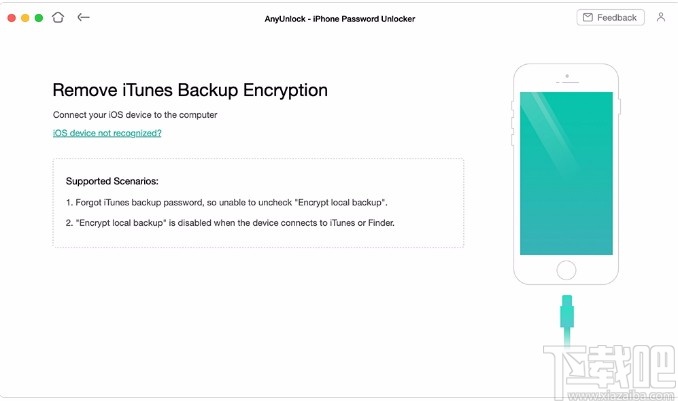
按钮后,删除iTunes备份加密将自动开始。这将需要几分钟来完成该过程。请耐心等待。
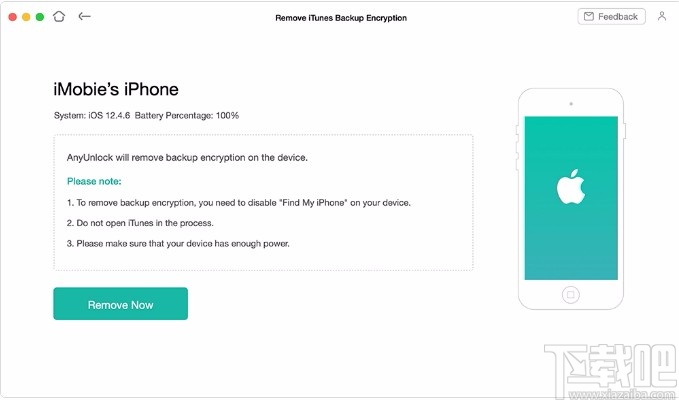
1.对于装有iOS 11及更高版本的设备,您需要在设备上关闭“查找我的iPhone”。对于iOS 11下的设备,您无需将其关闭。
2.对于装有iOS 11或更高版本的设备,该过程之后将不会删除您的Apple ID帐户,并且不会删除设备数据。对于iOS 11下的设备,您的Apple ID帐户将被删除,但是有可能会删除您的设备数据。请注意。
第三步:已完成。
执行以下操作:
检查结果
设置设备
成功删除iTunes备份加密后,您将看到以下界面。该过程完成后,您的设备将重新启动。要返回上一个界面,可以单击
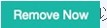
或
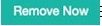
按钮。如果要返回主界面,请单击
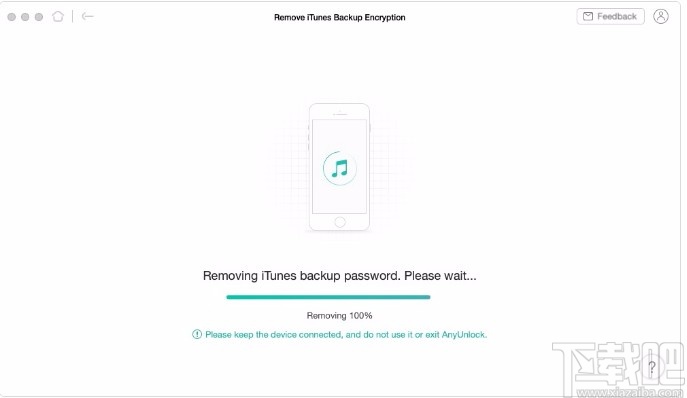
按钮。

iTunes备份密码恢复
为了增强iTunes备份的安全性,您可以在iTunes中选中“加密iPhone备份”选项。但是,如果您在iTunes中加密了备份,然后忘记了密码,则将无法从备份中恢复,并且数据将无法恢复。不用担心,我们的密码解锁软件-AnyUnlock只需单击几下,即可帮助您恢复加密备份的密码。请参考详细指南以充分利用AnyUnlock。
第1步:准备工作。
执行以下操作:
在计算机上运行AnyUnlock
选择iTunes备份密码恢复
启动AnyUnlock后,您将看到以下主屏幕:

选择“ iTunes备份密码恢复”功能以继续:

第2步:设定
执行以下操作:
选择一个加密的备份
设置恢复密码选项
等待恢复过程
单击该功能后,AnyUnlock将列出您计算机上的所有备份。选择所需的备份,请单击
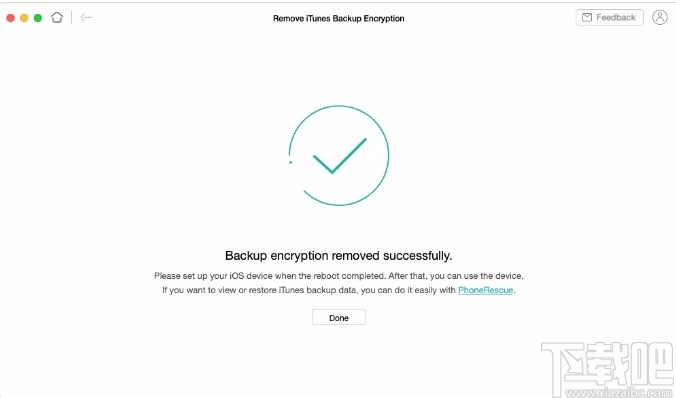
按钮。
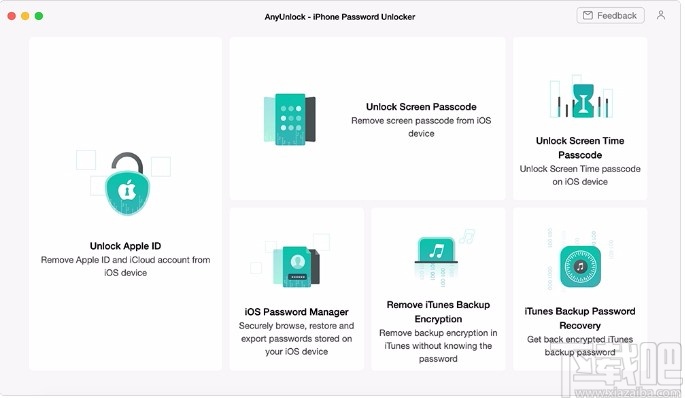
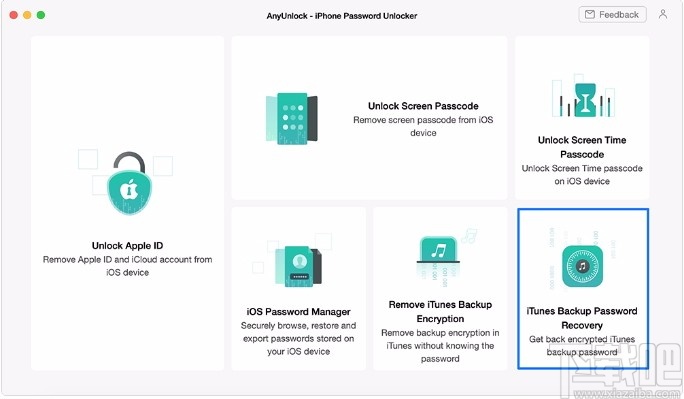
如果未列出您的加密备份,请单击导入备份按钮以添加备份。
点击

按钮后,程序将进入密码恢复设置界面。然后,请选择原始密码的类型和长度。接下来,请根据您的计算机性能选择线程数。
1.目前,AnyUnlock支持四种类型的密码,包括大写字母,小写字母,数字和特殊字符。如果忘记了原始密码的类型,请选择其他类型,例如数字+字母或数字+特殊字符。
2.如果忘记了原始密码的长度,请选择最大长度。
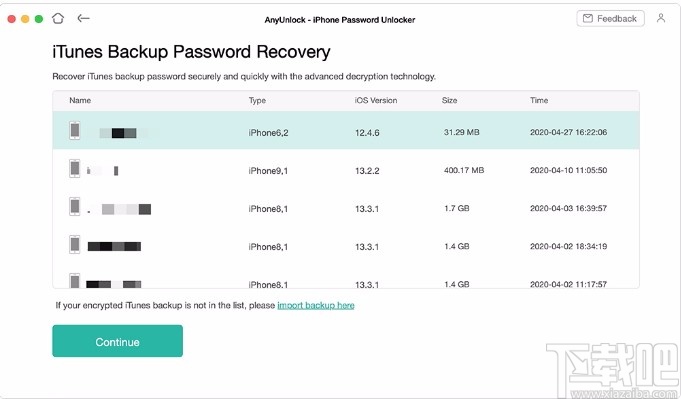
如果AnyUnlock无法恢复加密的iTunes备份密码,则可以尝试执行以下 故障排除步骤来解决此问题。
完成设置后,它将开始恢复加密的备份密码。它将计算出大约的检索密码时间。同时,检索时间根据密码的复杂程度而变化。请保持耐心。

第三步:复苏。
执行以下操作:
查看密码
恢复过程完成后,AnyUnlock将显示iTunes备份密码。如果要返回首页,请单击
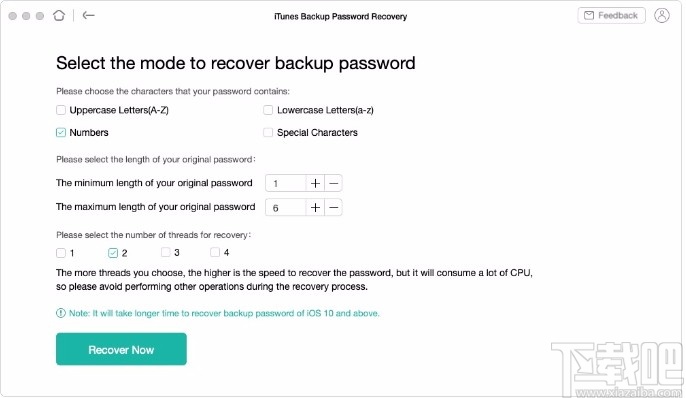
按钮。
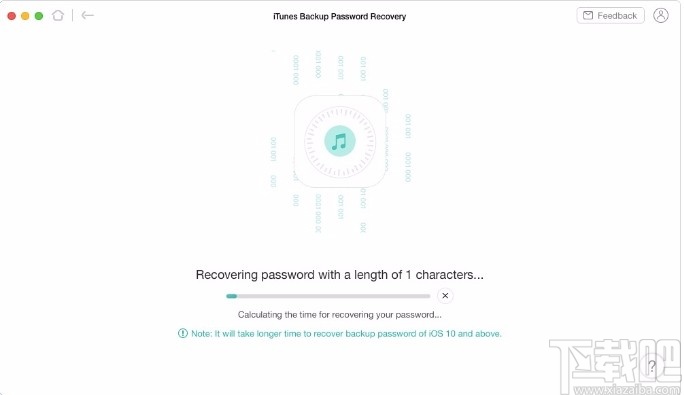
恭喜!备份密码已恢复。您可以使用它来解密备份。如果要直接将备份还原到iOS设备,可以尝试给iMobie另一个名为PhoneRescue的iOS软件。
如何激活AnyUnlock?
要完全不受限制地使用所有功能,请单击激活按钮从我们的官方网站购买AnyUnlock。或者,如果您已经拥有一个,请输入激活码(订单ID)和您的电子邮件地址。同时,请在注册时确保Internet连接正常。
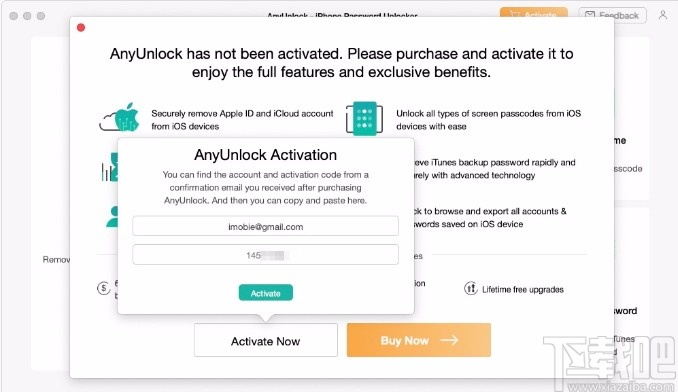
成功激活电子邮件地址和激活码(订单ID)后,您将看到“激活成功!” 接口。
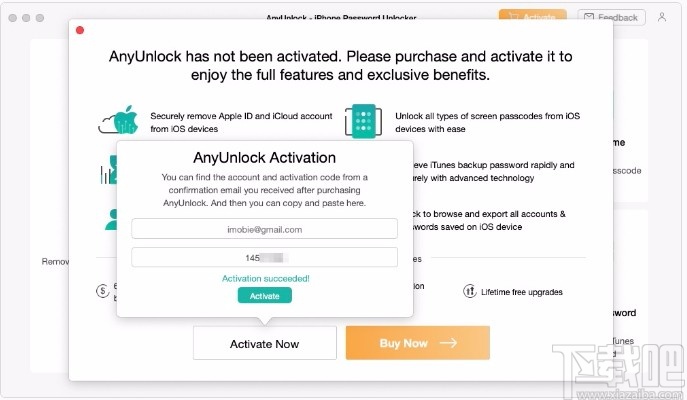
如何在AnyUnlock中切换语言?
为了使我们的全球客户获得更好的用户体验,AnyUnlock当前支持6种语言(英语,日语,德语,法语,西班牙语和阿拉伯语)。请简单地按照以下步骤切换到您的首选语言。
对于Mac:
打开AnyUnlock>单击屏幕左上方的“菜单”选项卡>单击“选择语言”>选择首选语言>单击“入门”。
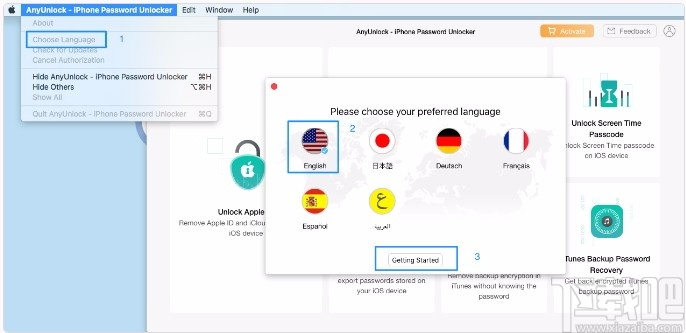
对于Windows:
打开AnyUnlock>单击其界面右上方的“菜单”选项卡>单击“选择语言”>选择您的首选语言>单击“入门”。
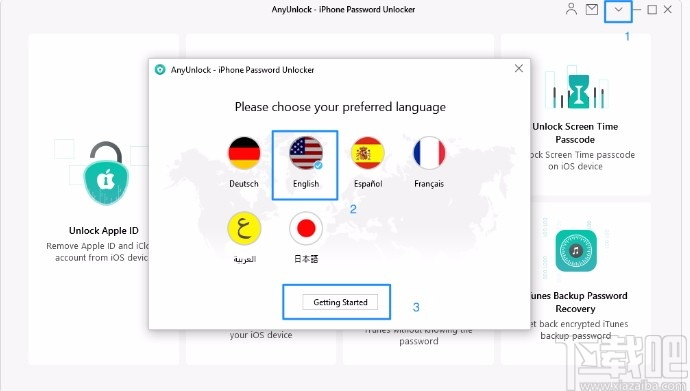
AnyUnlock无法检测到iPhone / iPad / iPod touch怎么办?
我们从客户那里收到一些有关AnyUnlock无法检测到他们的iOS设备问题的反馈。此错误可能是由于以下原因引起的:
1. iTunes未正确安装或未正确初始化。
2.您没有安装最新版本的AnyUnlock。
3.防病毒软件正在运行,并阻止了连接。
4. USB电缆松动或断裂。
要解决此问题,请按照故障排除步骤进行操作:
1.重新连接iOS设备或尝试使用另一根USB电缆。
2. iOS设备需要Apple移动设备支持,该支持应随iTunes自动安装。请下载并在计算机上安装最新版本的iTunes,以检查iTunes是否可以检测到您的iOS设备:
https://www.apple.com/itunes/download
3.请检查您是否正在使用最新版本的AnyUnlock。如果没有,请从我们的网站下载。
4.如果是第一次将iOS设备连接到计算机,请记住在提示授权时轻按设备上的“信任”。
5.请暂时关闭反病毒软件。
如果问题仍然存在,请直接将日志文件发送给支持团队以进行进一步诊断。我们的支持团队将尽快为您提供可用的解决方案。
我可以删除没有密码的旧Apple ID并创建一个新的吗?
是。通过使用AnyUnlock,您可以删除没有密码的旧Apple ID并创建一个新帐户。
此外,您还可以享受以下功能:
一种。享受所有iCloud服务和Apple ID功能;
b。收听Apple Music并下载Podcast;
C。在iTunes上购买和下载应用程序和游戏;
d。启用和禁用“查找我的iPhone”;
e。在iCloud上自由设置,对其他人不可见;
F。通过iTunes备份iPhone / iPad。
苹果ID会永远删除吗?
1.如果在解锁Apple ID时打开“查找我的iPhone”,则它将被永久删除。
2.如果未打开“查找我的iPhone”,则Apple ID仅已在本地删除,这意味着您可以正常使用该设备。但是,如果您需要还原设备,则必须输入旧的Apple ID。原因是“查找我的iPhone”仍然与以前的Apple ID绑定,该ID尚未从Apple Server中删除。
AnyUnlock可以删除哪种屏幕锁定?
AnyUnlock可以帮助您删除屏幕密码(4位和6位数字),Touch ID和Face ID。
如果无法删除屏幕密码怎么办?
1.请确保您已下载兼容的固件,并且计算机具有足够的存储空间。
2.重新启动AnyUnlock,然后按照AnyUnlock上的说明重试。
3.如果问题仍然存在,请通过AnyUnlock上的反馈发送日志文件,或联系支持团队进行进一步分析。
绝地大师激光雕刻软件 其他软件18.22 MB5.0.2 免费版
详情紫金播放器 其他软件63.68 MB7.0.15.0826 官方版
详情MicroERP 其他软件14.26 MB2.2 免费版
详情outdovote自动投票软件 其他软件1.64 MB2009.5.7 绿色版
详情果壳助手 其他软件19.53 MB3.0.1 官方版
详情OperaCacheView 其他软件50 KB1.4 简体中文版
详情x64_dbg 其他软件22.59 MB2.5 绿色版
详情排名易淘宝刷流量软件 其他软件32.38 MB3.16.0.0 简体中文版
详情E流量 其他软件17.1 MB2.36.0723 官方版
详情恒乐交响曲 其他软件16.09 MB13.3.2096 免费版
详情GeForce Experience 其他软件35.56 MB2.5.12.11 官方版
详情楼月微信语音播放器 其他软件916 KB1.0 免费版
详情SCM Manager 其他软件75.27 MB1.46 中文版
详情VC++运行库 其他软件64.05 MB1.6 官方版
详情Bigasoft iPod Transfer 其他软件6.1 MB1.6.11.4450 官方版
详情魔方教研室 其他软件3.89 MB1.0 免费版
详情NVFlash 其他软件751 KB5.206.0.1 绿色版
详情手机号码归属地查询软件 其他软件3.9 MB7.8.5.1029 简体中文版
详情音创ktv点歌系统 其他软件162.09 MB3.14 绿色版
详情线性规划助手 其他软件308 KB1.0 免费版
详情点击查看更多
SupPlate车牌识别系统软件 其他软件22 MB2.0.0 官方版
详情中科东策固定资产管理软件 其他软件7.97 MB5.1 官方版
详情微商宝云支付 其他软件27 MB1.0 官方版
详情鸭梨工具箱 其他软件4.53 MB1.9.14 官方版
详情XiXi SDS MSDS软件 其他软件45 MB1.1 官方版
详情Sisulizer 其他软件66.04 MB4.0.359 中文版
详情netcfg.hlp文件下载 其他软件111 KB官方版
详情睿网物联专业车辆管理系统 其他软件5.7 MB2.02.01 官方版
详情时间校准器 其他软件383 KB1.0.0 官方版
详情Java(TM) 6 Update 其他软件14.13 MB6.0.450.6 官方版
详情自动广播打铃系统 其他软件24.17 MB6.6.1.0 官方版
详情迷你文件校验工具 其他软件174 KB1.2.4291.41810 官方版
详情时方校园定时广播系统 其他软件17.39 MB6.2 官方版
详情PLuckyDraw 其他软件29.31 MB3.6 官方版
详情SW Update 其他软件16.83 MB2.1.5 官方版
详情Asynx Planetarium 其他软件3.14 MB1.0.0.1 官方版
详情八爪鱼微信聊天记录管家 其他软件13.24 MB1.2 官方版
详情周易取名打分软件 其他软件4.02 MB2012.5.0.910 官方版
详情精诚物业管理软件 其他软件11.21 MB2014 官方版
详情AH计算器 其他软件9.09 MB3.3.0.0 官方版
详情点击查看更多
大神娱乐新版安装包2025 休闲益智61.5MBv7.2.0
详情欢乐拼三张新版本2025 休闲益智61.5MBv7.2.0
详情欢乐拼三张赢金币2025 休闲益智61.5MBv7.2.0
详情宁波游戏大厅手机版2025 休闲益智61.5MBv7.2.0
详情欢乐拼三张腾讯版手机版2025 休闲益智61.5MBv7.2.0
详情欢乐拼三张腾讯游戏2025 休闲益智61.5MBv7.2.0
详情够力七星彩奖表安装 生活服务44MBv3.0.0
详情jj游戏平台2025 休闲益智61.5MBv7.2.0
详情欢乐拼三张新版app2025 休闲益智61.5MBv7.2.0
详情欢乐拼三张新春版2025 休闲益智61.5MBv7.2.0
详情欢乐拼三张炸金花2025 休闲益智61.5MBv7.2.0
详情35273十年棋牌值得信赖 休闲益智61.5MBv7.2.0
详情欢乐拼三张竖屏2025 休闲益智61.5MBv7.2.0
详情欢乐拼三张红包版2025 休闲益智61.5MBv7.2.0
详情快乐炸翻天免费版 休闲益智0MBv1.0
详情欢乐拼三张所有版本2025 休闲益智61.5MBv7.2.0
详情欢乐拼三张无限金币2025 休闲益智61.5MBv7.2.0
详情欢乐拼三张微信登录版2025 休闲益智61.5MBv7.2.0
详情够力排列五奖表旧版 生活服务44MBv3.0.0
详情2025牛牛金花手机棋牌 休闲益智61.5MBv7.2.0
详情点击查看更多